Очекујете поруку од пријатеља. Када коначно чујете звук обавештења, пожурите да проверите телефон само да видите да нисте добили поруку коју чекате. Пошто добијате исти звук обавештења за све своје ВхатсАпп поруке, не постоји начин да сазнате од чије је поруке. Или постоји?
Како да прилагодите своје звуке ВхатсАпп Нотифицатион
Добра вест је да ВхатсАпп има велики избор звукова обавештења. Чак вам омогућава да додате сопствени звук обавештења, без обзира да ли их имате на свом Андроид уређају или да га преузмете из апликације треће стране. Хајде да видимо како можете да промените звук обавештења за све своје контакте или само за неке од њих.
Отворите ВхатсАпп и отворите контакте чији звук обавештења желите да промените. Додирните тачке у горњем десном углу и изаберите ПогледКонтакт.
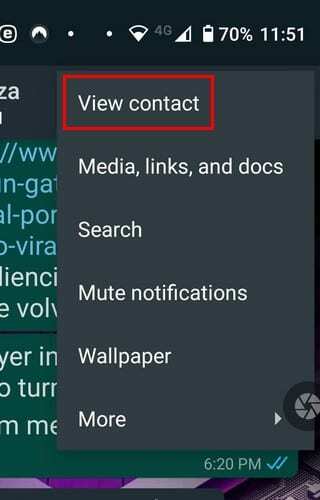
Када сте у подешавањима контакта, потражите и додирните опцију Прилагођена обавештења. Требало би да буде други доле.

На врху ћете видети кутију за Користите прилагођена обавештења опција. Означите то поље и више опција ће постати доступно. Додирните тон обавештења и изаберите неку од опција које ВхатсАпп нуди, или можете додирнути опцију додавања мелодије звона на самом крају и изабрати једну са свог уређаја.
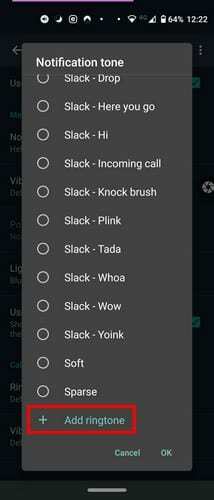
Како инсталирати нове звукове обавештења за ВхатсАпп
Ако имате апликацију попут Зедге инсталиран, видећете икону апликације након што додирнете опцију звука обавештења. Додирните икону Зедге и идите на одељак за звук обавештења апликације. Потражите тон који вам се свиђа и преузмите га. Не заборавите да га поставите као тон или га додате у фасциклу са медијима.

Све док сте у одељку за обавештења у ВхатАпп-у, такође можете да укључите или искључите опцију вибрације обавештења. Ако не желите да пропустите ниједно обавештење, такође можете да укључите опцију Користи обавештења високог приоритета.
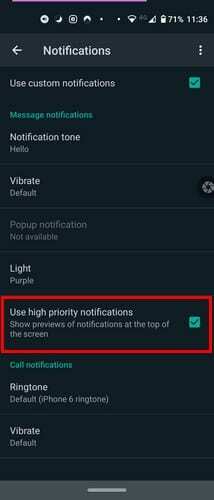
Како променити звук обавештења за све ВхатсАпп контакте
Ако желите нови почетак за све своје ВхатсАпп контакте, додирните тачке у горњем десном углу и идите на Подешавања.
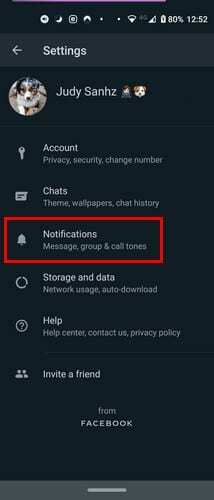
Додирните опцију обавештења и завршићете у подешавањима обавештења. Додирните опцију Тон обавештења и изаберите свој нови тон.
Како променити звук обавештења за ВхатсАпп групе
Ко није у а ВхатсАпп група, јел тако? Ако сте у доста њих, можда ћете бити заинтересовани да свакој групи дате сопствени звук обавештења. На тај начин ћете знати да ли је вредно подизања телефона или не.

Отворите ВхатсАпп и отворите групу чији звук обавештења желите да промените. Идите на информације о групи тако што ћете додирнути име групе на врху или додирнути горње десне тачке. Опција Прилагођена обавештења биће друга на листи. Означите поље за опцију Користи прилагођена обавештења на врху. Ако не означите поље за ову опцију, друге опције обавештења неће бити доступне.
Да бисте променили звук обавештења, додирните Тон обавештења и изаберите свој нови звук. Можете да изаберете свој нови звук са свог Андроид уређаја или апликације треће стране коју сте већ инсталирали.
Закључак
Промена с времена на време је у реду. На тај начин можете уживати у најновијим звуцима обавештења. Ако вам икада недостају звукови које користите, увек се можете вратити и променити их. Колико често мењате звукове обавештења? Поделите своје мисли у коментарима испод.